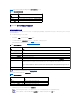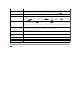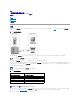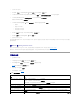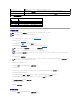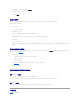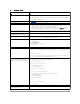Users Guide
1. 启动 Internet Explorer。
2. 单击"Tools"(工具)® "Internet Options"( Internet 选项),然后单"Security"(安全)选项卡。
3. 在"Select a Web content zone to specify its security settings"(选择 Web 内容 区域以指定其安全设置)中,单击选择所需的区域。
4. 在"Security level for this zone"(此区域的安全级别) 中,单击"Custom Level"(自定义级别)。
屏幕将显示"Security Settings"(安全设置)窗口。
5. 在"ActiveX controls and plugins"(ActiveX 控件和插件)中,确保将以下设置设置为"Enable"(启用):
l 允许脚本
l 自动提示 ActiveX 控件
l 下载已签名的 ActiveX 控件
l 下载未签名的 ActiveX 控件
6. 单击"OK"(确定)保存所有更改,并关闭"Security Settings"(安全设置)窗口。
7. 单击"OK"(确定)关闭"Internet Options"(Internet 选项)窗口。
8. 重新启动 Internet Explorer。
必须具有管理员权限才能安装 ActiveX。安装 ActiveX 控件前,Internet Explorer 可能会显示一条安全警告。要完成 ActiveX 控件安装过程,必须在 Internet Explorer 显示安全警告
提示时接受该控件。
基于 Linux 的 Management Station
要在运行 Linux 操作系统的 management station 上运行虚拟介质功能,请安装支持版本的 Firefox。有关详情,请参阅支持的 Web 浏览器。
需要安装 Java Runtime Environment (JRE) 才能运行控制台重定向插件。可以从 java.sun.com 下载 JRE。推荐 JRE 版本1.6 或更高。
配置虚拟介质
1. 登录 iDRAC Web 界面。
2. 在导航树中选择"System"(系统)并单击"Console"(控制台)选项卡。
3. 单击"Configuration"(配置)®"Virtual Media"(虚拟介质)以配置虚拟介质设置。
表9-2 说明"Virtual Media"(虚拟介质)配置值。
4. 配置完设置后,单击"Apply"(应 用)。
5. 单击相应按钮继续。 请参阅表9-3。
表 9-2.虚拟介质配置值
属性
值
"Attach Virtual Media"(连接虚拟介
质)
Attach - 立刻将"Virtual Media"(虚 拟介 质) 附加到服务器。
Detach - 立刻从服务器上分离"Virtual Media"(虚拟介质)。
Auto-Attach - 只有当虚拟介质会话启动时才将"Virtual Media"(虚拟介质)附加到服务器。
"Maximum Sessions"(最大会话)
显示"Virtual Media"(虚 拟介 质) 会话的最大允许数目。此值始终为 1。
"Active Sessions"(激活的会话)
显示"Virtual Media"(虚拟介质)当前会话的数目。
"Virtual Media Encryption
Enabled"(虚拟介质加密已启用)
单击此复选框启用或禁用"Virtual Media"(虚 拟介 质) 连接上的加密。选中会启用加密;取消选取会禁用加密。
"Virtual Media Port Number"(虚拟介
质端口号)
用于不加密连接到"Virtual Media"(虚 拟介 质) 服务的网络端口号。从指定端口号开始的两个连续端口用于连接到"Virtual Media"(虚
拟介质)服务。指定端口后面的端口号不能配置给其它 iDRAC 服务。默认为 3668。
"Virtual Media SSL Port Number"(虚
用于加密连接到"Virtual Media"(虚 拟介 质) 服务的网络端口号。从指定端口号开始的两个连续端口用于连接到"Virtual Media"(虚拟